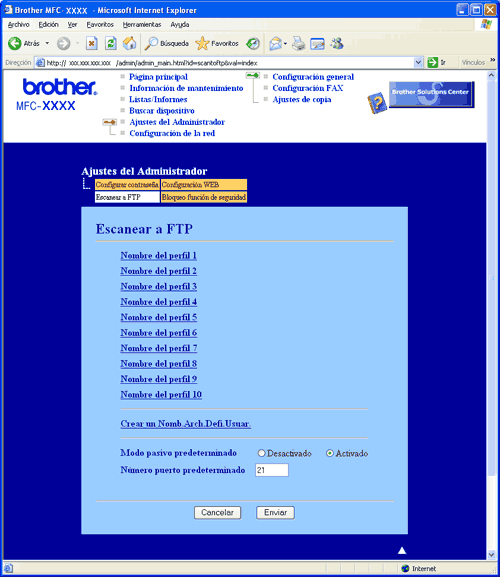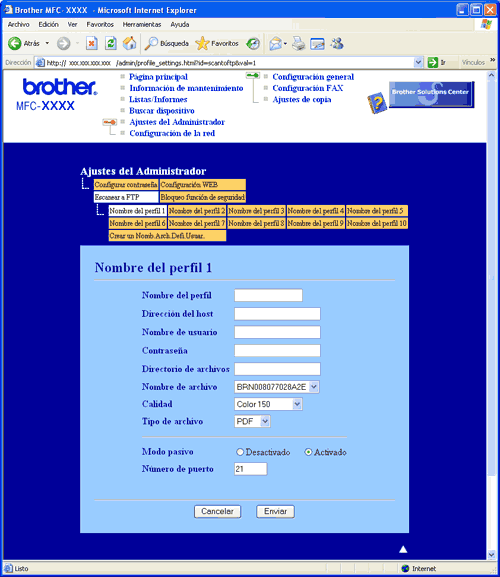Al seleccionar Escanear a FTP, puede escanear un documento en blanco y negro o en color directamente en un servidor FTP situado en una red local o en Internet.
La información detallada necesaria para utilizar Escanear a FTP se puede introducir manualmente en el panel de control o se puede utilizar Administración basada en Web para configurar previamente y almacenar los detalles en un perfil FTP.
Para obtener información sobre cómo introducir los detalles de Escanear a FTP manualmente, consulte
Método manual de escaneado a FTP. Para utilizar Administración basada en Web, escriba
http://xxx.xxx.xxx.xxx (donde xxx.xxx.xxx.xxx es la dirección IP del equipo) en el navegador para, a continuación, configurar o cambiar los ajustes en
Ajustes del Administrador. Puede configurar hasta diez perfiles de servidor FTP.
| 1 | Escriba el nombre que desea utilizar para el perfil del servidor FTP. Este nombre aparecerá en la pantalla LCD del equipo y puede tener un máximo de 15 caracteres. |
| 2 | La dirección de host es el nombre del dominio del servidor FTP. Escriba la dirección de host (por ejemplo ftp.ejemplo.com) (hasta 60 caracteres) o la dirección IP (por ejemplo 192.23.56.189). |
| 3 | Escriba el nombre de usuario que se ha registrado con el servidor FTP para el equipo (hasta 32 caracteres). |
| 4 | Indique la contraseña de acceso al servidor FTP (hasta 32 caracteres). |
| 5 | Especifique la carpeta de destino en la que se guardará el documento en el servidor FTP (por ejemplo /brother/abc/) (hasta 60 caracteres). |
| 6 | Escriba el nombre de archivo que desea utilizar para el documento escaneado. Puede seleccionar siete nombres de archivo actuales y dos nombres de archivo definidos por el usuario. El nombre de archivo que se utilizará para el documento será el nombre de archivo seleccionado + los últimos 6 dígitos del contador de escáner de superficie plana y alimentador automático de documentos + la extensión de archivo (por ejemplo, Estimar098765.pdf). También puede escribir manualmente un nombre de archivo hasta un máximo de 15 caracteres. |
| 7 | Seleccione la calidad de escaneado de la lista desplegable. Puede elegir Color 150, Color 300, Color 600, Gris 300ppp, Gris 200ppp, Gris 100ppp, B y N 200 o B y N 200 x 100. |
| 8 | Seleccione el tipo de archivo para el documento de la lista desplegable. Puede seleccionar PDF o JPEG para documentos en color o en escala de grises, y PDF o TIFF para documentos en blanco y negro. |
| 9 | Puede activar o desactivar el modo pasivo en función del servidor FTP y la configuración del servidor de seguridad de red. De forma predeterminada, esta configuración está activada. Asimismo, puede cambiar el número de puerto utilizado para acceder al servidor FTP. El valor predeterminado para esta configuración es el puerto 21. En la mayoría de los casos, estas dos configuraciones pueden permanecer como predeterminadas. |
Creación de un nombre de archivo definido por el usuario
Además de los siete nombres de archivo actuales, puede guardar dos nombres de archivo definidos por el usuario que se pueden utilizar para la creación de un perfil de servidor de FTP.
| 1 | En la pantalla Escanear a FTP de Administración basada en Web, seleccione Crear un Nomb.Arch.Defi.Usuar.. |
| 2 | Escriba un nombre de archivo en uno de los dos campos definidos por el usuario y haga clic en Enviar. Se puede especificar un máximo de 15 caracteres en cada uno de los campos de nombre definidos por el usuario. |
Escanear a FTP con perfiles del servidor FTP
| 1 | Coloque el documento boca arriba en el alimentador automático de documentos, o boca abajo en el cristal de escáner. |
| 2 | Pulse  ( Escáner). |
| 3 | Pulse  o  para seleccionar Scan to FTP. Pulse OK. |
| 4 | Pulse  o  para seleccionar uno de los perfiles del servidor FTP siguientes. Pulse OK. | • | Si se ha completado el perfil Escanear a FTP, irá automáticamente al paso 10. | | • | Si no se ha completado el perfil Escanear a FTP, por ejemplo, falta el nombre de la cuenta de inicio de sesión y la contraseña, o no se ha seleccionado la calidad o tipo de archivo, se le pedirá que especifique cualquier información que falte en los pasos siguientes. |
|
| 5 | Seleccione una de las opciones siguientes: | • | Pulse  o  para seleccionar Color 150 ppp, Color 300 ppp, Color 600 ppp, Gris 300 ppp, Gris 200 ppp o Gris 100 ppp. Pulse OK y vaya al paso 6. | | • | Pulse  o  para seleccionar ByN 200 ppp o ByN 200x100 PPP. Pulse OK y vaya al paso 7. |
|
| 6 | Pulse  o  para seleccionar PDF o JPEG. Pulse OK y vaya al paso 8. |
| 7 | Pulse  o  para seleccionar PDF o TIFF. Pulse OK. |
| 8 | Utilice el teclado de marcación para especificar el nombre de usuario. Pulse OK. |
| 9 | Utilice el teclado de marcación para especificar la contraseña. Pulse OK. |
| 10 | Siga uno de estos pasos: | • | Si desea iniciar el escaneado, pulse Inicio y vaya al paso 13. | | • | Si desea cambiar el nombre de archivo, vaya al paso 11. |
|
| 11 | Pulse  o  para seleccionar un nombre de archivo que desee utilizar y pulse OK. Pulse Inicio y vaya al paso 13.  Nota | | Si desea cambiar el nombre de archivo manualmente, vaya al paso 12. |
|
| 12 | Pulse  o  para seleccionar <Manual>. Pulse OK. Escriba el nombre de archivo que desee utilizar (hasta 15 caracteres) y pulse OK. Pulse Inicio. |
| 13 | La pantalla LCD muestra Conexión. Una vez que se ha realizado correctamente la conexión con el servidor FTP, el equipo inicia el proceso de escaneado. |